Flutter Dio:如何上传图片?
我正在尝试签到邮递员,这是工作的
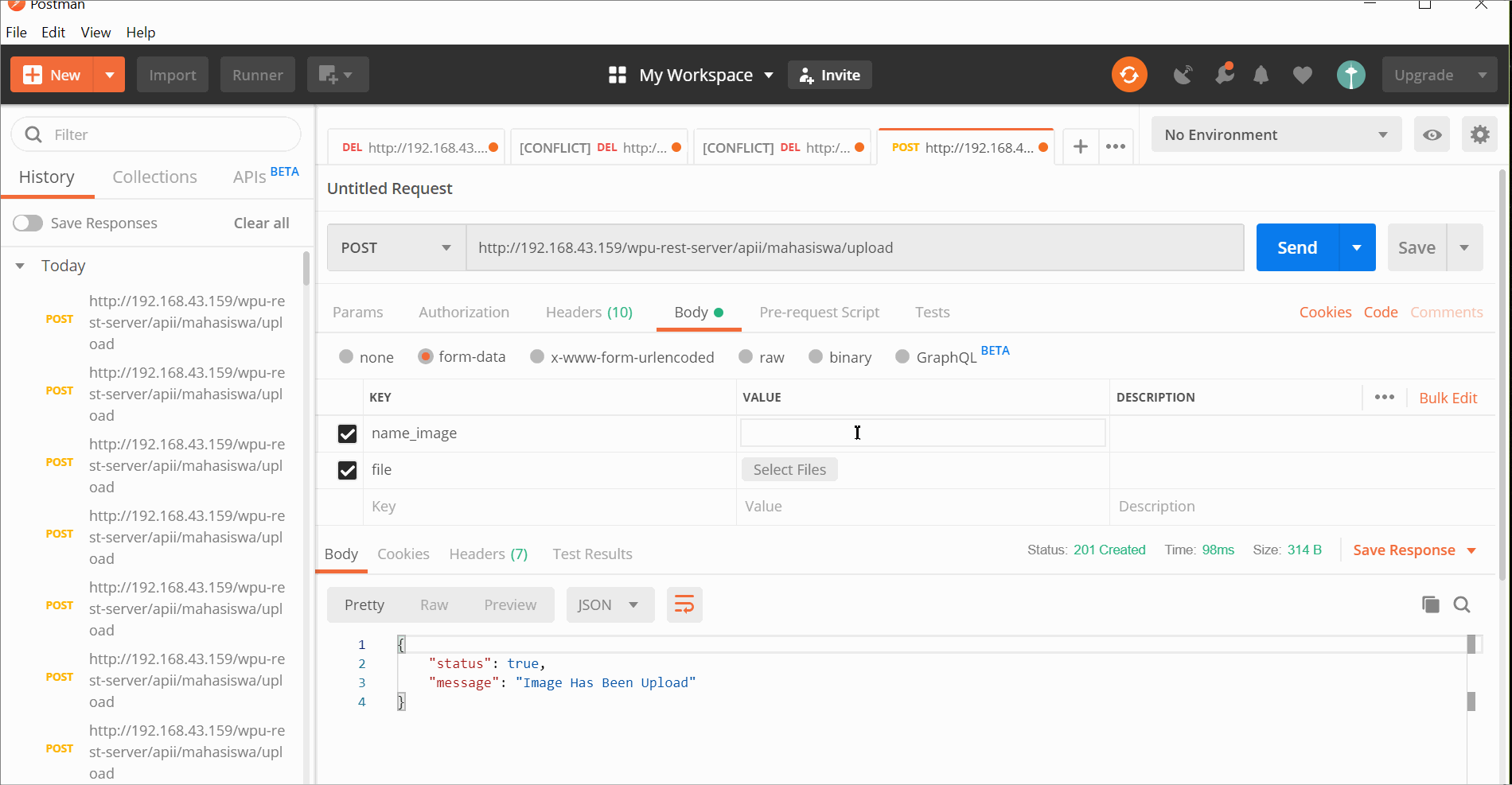 我想使用软件包 DIO软件包将一些图像上传到rest-api,
我是这个包的新手(我仅将此包用于CRUD操作),并且在上传图片操作时遇到问题。
我想使用软件包 DIO软件包将一些图像上传到rest-api,
我是这个包的新手(我仅将此包用于CRUD操作),并且在上传图片操作时遇到问题。
我已经在阅读文档,看不到上传图片。我正在尝试此代码(参考文档),但遇到一些错误:
error:FileSystemException
message :"Cannot retrieve length of file"
OSError (OS Error: No such file or directory, errno = 2)
"File: '/storage/emulated/0/Android/data/com.example.mosque/files/Pictures/scaled_IMG_20190815_183541.jpg'"
Type (FileSystemException)
message:FileSystemException: Cannot retrieve length of file, path = 'File: '/storage/emulated/0/Android/data/com.example.mosque/files/Pictures/scaled_IMG_20190815_183541.jpg'' (OS Error: No such file or directory, errno = 2)
DioErrorType (DioErrorType.DEFAULT)
name:"DioErrorType.DEFAULT"
Api.dart
Future uploadImage({dynamic data,Options options}) async{
Response apiRespon = await dio.post('$baseURL/mahasiswa/upload/',data: data,options: options);
if(apiRespon.statusCode== 201){
return apiRespon.statusCode==201;
}else{
print('errr');
return null;
}
}
View.dart
void uploadImage() async {
FormData formData = FormData.from({
"name_image": _txtNameImage.text,
"image": UploadFileInfo(File("$_image"), "image.jpg")
});
bool upload =
await api.uploadImage(data: formData, options: CrudComponent.options);
upload ? print('success') : print('fail');
}
_image 是FILE
#
我希望这个软件包的专家可以帮助我提供此代码,并建议我上传图像。
谢谢。
完整的View.dart代码
import 'dart:io';
import 'package:dio/dio.dart';
import 'package:flutter/material.dart';
import 'package:image_picker/image_picker.dart';
import 'package:mosque/api/api_mosque.dart';
class UploadImage extends StatefulWidget {
@override
_UploadImageState createState() => _UploadImageState();
}
class _UploadImageState extends State<UploadImage> {
ApiHelper api = ApiHelper();
File _image;
TextEditingController _txtNameImage = TextEditingController();
@override
Widget build(BuildContext context) {
return Scaffold(
appBar: AppBar(
leading: IconButton(
icon: Icon(Icons.arrow_left),
onPressed: () => Navigator.pop(context, false),
),
actions: <Widget>[
IconButton(
icon: Icon(Icons.file_upload),
onPressed: () {
uploadImage();
},
)
],
),
body: _formUpload(),
);
}
Widget _formUpload() {
return SingleChildScrollView(
scrollDirection: Axis.vertical,
child: Column(
children: <Widget>[
TextField(
controller: _txtNameImage,
keyboardType: TextInputType.text,
decoration: InputDecoration(hintText: "Nama Image"),
maxLength: 9,
textAlign: TextAlign.center,
),
SizedBox(
height: 50.0,
),
Container(
child: _image == null
? Text('No Images Selected')
: Image.file(_image),
),
SizedBox(
height: 50.0,
),
Row(
mainAxisAlignment: MainAxisAlignment.center,
children: <Widget>[
RaisedButton(
child: Icon(Icons.camera),
onPressed: () => getImageCamera(),
),
SizedBox(
width: 50.0,
),
RaisedButton(
child: Icon(Icons.image),
onPressed: () => getImageGallery(),
)
],
)
],
),
);
}
void uploadImage() async {
FormData formData = FormData.from({
"name_image": _txtNameImage.text,
"image": UploadFileInfo(File("$_image"), "image.jpg")
});
bool upload =
await api.uploadImage(data: formData, options: CrudComponent.options);
upload ? print('success') : print('fail');
}
getImageGallery() async {
var imageFile = await ImagePicker.pickImage(source: ImageSource.gallery);
setState(() {
_image = imageFile;
});
}
getImageCamera() async {
var imageFile = await ImagePicker.pickImage(source: ImageSource.camera);
setState(() {
_image = imageFile;
});
}
}
6 个答案:
答案 0 :(得分:15)
在 Dio最新版本中, UploadFileInfo 已由 MultipartFile 类替换。这里是发布图像,视频或任何文件的方法:
Future<String> uploadImage(File file) async {
String fileName = file.path.split('/').last;
FormData formData = FormData.fromMap({
"file":
await MultipartFile.fromFile(file.path, filename:fileName),
});
response = await dio.post("/info", data: formData);
return response.data['id'];
}
答案 1 :(得分:0)
如果要使用内存映像,请使用UploadFileInfo.fromBytes(上面的错误消息表明您的文件无效并且不存在)。
答案 2 :(得分:0)
嗨,文件上传有很多问题
-
尝试在android Api 21中运行,因为如果api在android api 21中运行,则它没有android权限,那么它也可以在上述版本上运行。
-
您可能无法在android以上版本中获取文件
-
您只需要
FormData formData = FormData.fromMap({ “ av_document”:等待MultipartFile.fromFile(_filePath,filename: _文件名), });
将任何文件或图像上传到服务器,还有一点需要注意
_filePaths = await FilePicker.getMultiFilePath(type: _pickingType,
fileExtension: _extension);
_fileName = _filePath.split('/').last
通过此过程,您可以将文件或图像上传到服务器
答案 3 :(得分:0)
以下代码将多个图像文件从dio客户端上载到golang服务器。
- dioclient.dart
FormData formData = FormData.fromMap({ "name": "wendux", "age": 25, "other" : "params", }); for (File item in yourFileList) formData.files.addAll([ MapEntry("image_files", await MultipartFile.fromFile(item.path)), ]); Dio dio = new Dio()..options.baseUrl = "http://serverURL:port"; dio.post("/uploadFile", data: formData).then((response) { print(response); }).catchError((error) => print(error));
- golangServer.go
package main import ( "fmt" "io" "net/http" "os" ) func uploadFile(w http.ResponseWriter, r *http.Request) { err := r.ParseMultipartForm(200000) if err != nil { fmt.Fprintln(w, err) return } formdata := r.MultipartForm files := formdata.File["image_files"] for i, _ := range files { file, err := files[i].Open() defer file.Close() if err != nil { fmt.Fprintln(w, err) return } out, err := os.Create("/path/to/dir/" + files[i].Filename) defer out.Close() if err != nil { fmt.Fprintf(w, "Unable to create the file for writing. Check your write access privilege") return } _, err = io.Copy(out, file) if err != nil { fmt.Fprintln(w, err) return } fmt.Fprintf(w, "Files uploaded successfully : ") fmt.Fprintf(w, files[i].Filename+"\n") } } func startServer() { http.HandleFunc("/uploadFile", uploadFile) http.ListenAndServe(":9983", nil) } func main() { fmt.Println("Server starts!") startServer() }
答案 4 :(得分:0)
在最新版本的 Dio 中:
它应该看起来像这样。
A/如果没有此行。
String fileName = imageFile.path.split('/').last;
FormData formData = FormData.fromMap({
"image-param-name": await MultipartFile.fromFile(
imageFile.path,
filename: fileName,
contentType: new MediaType("image", "jpeg"), //important
),
});
也许会导致错误:contentType: new MediaType("image", "jpeg")
并在此软件包中获得DioError [DioErrorType.RESPONSE]: Http status error [400] Exception:http_parser
答案 5 :(得分:0)
我找到了一个解决方案,我将文件上传到特定目录,该目录生成不同的相机包,需要文件路径以在提供的路径中保存 jpg 文件。
我正在获取带有路径的文件名并传递给
DIO package
这是给文件长度问题,我已经实施了以下步骤来解决这个问题
从目录中获取带有完整路径的文件名 从路径创建一个文件
File(directoryFilePathWithExtension);
并将 File.path 传递给 dio 包
MultipartFile.fromFile(
File(directoryFilePathWithExtension).path,
filename: DateTime.now().toIso8601String(),
)
- 我写了这段代码,但我无法理解我的错误
- 我无法从一个代码实例的列表中删除 None 值,但我可以在另一个实例中。为什么它适用于一个细分市场而不适用于另一个细分市场?
- 是否有可能使 loadstring 不可能等于打印?卢阿
- java中的random.expovariate()
- Appscript 通过会议在 Google 日历中发送电子邮件和创建活动
- 为什么我的 Onclick 箭头功能在 React 中不起作用?
- 在此代码中是否有使用“this”的替代方法?
- 在 SQL Server 和 PostgreSQL 上查询,我如何从第一个表获得第二个表的可视化
- 每千个数字得到
- 更新了城市边界 KML 文件的来源?